Belscherm - onbekend
Bij een onbekend telefoonnummer wordt onderstaand belscherm weergegeven. Zo kun je direct nieuwe informatie ingeven van de beller.
🔑 In het kort
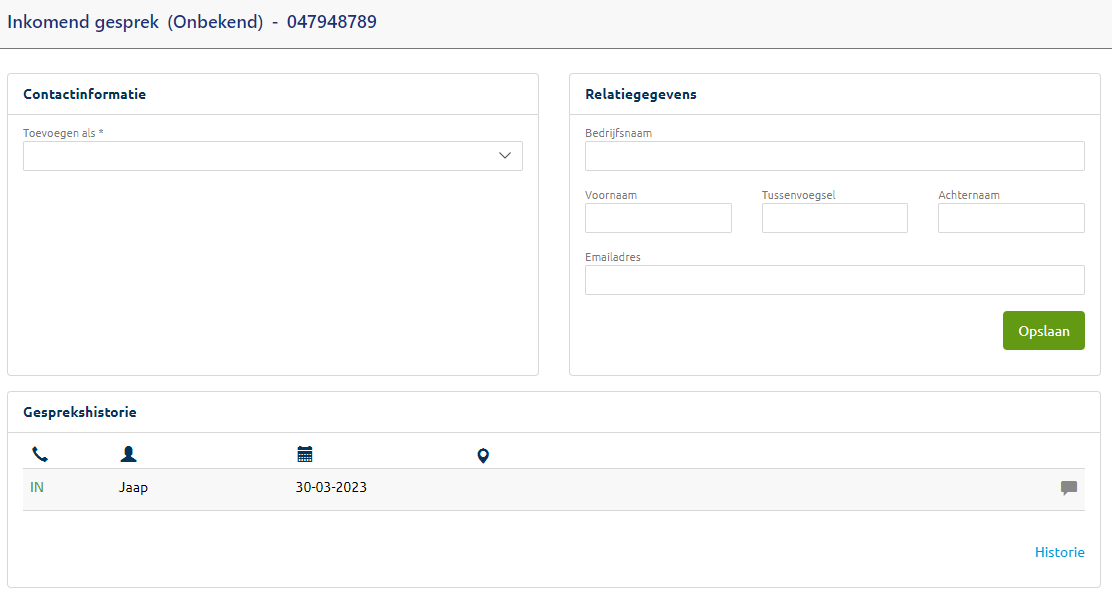
Screenshot belscherm onbekend
Bij relatiegegevens kunnen een bedrijfsnaam, voornaam, tussenvoegsel, achternaam of e-mailadres worden ingevuld. Bij toekomstige telefonische gesprekken zullen de ingevulde gegevens opnieuw te zien zijn.
Op het moment dat je een prospect, klant of contactpersoon toevoeg zullen de al ingevulde gegevens worden overgenomen.
📞 Acties
Bij contactinformatie kun je kiezen voor
Toevoegen als. Hiermee kun je dit telefoonnummer gebruiken om een klant, tussenpersoon of contactpersoon van tussenpersoon aan te maken.Klant. Noteer de gegevens van de klant en kies voor
opslaan.Na het opslaan wordt automatisch het belscherm voor de klant geopend.
Kies pas daarna voor het toevoegen van een nieuwe order.
Prospect. Noteer de gegevens van de prospect en kies voor
opslaan.Na het opslaan wordt automatisch het belscherm van de prospect geopend.
Bestaande tussenpersoon. Zoek naar een bestaande tussenpersoon en selecteer er één uit de lijst.
Er opent een overzicht met de organisatie gegevens en de contactpersonen bij de bestaande tussenpersoon. Zie hieronder.
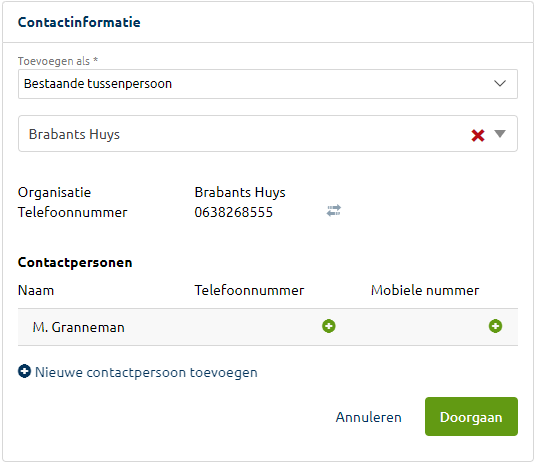
Screenshot toevoegen aan bestaande tussenpersoon
:Wijzigen:Hiermee kun je het bestaande telefoonnummer wijzigen.
:Opslaan: Hiermee voeg je het nummer dat belt toe aan de organisatie of contactpersoon.
Gesprekshistorie
Als het tekst vakje groen is dan is er een notitie gemaakt tijdens het telefoongesprek.
Klik op het
tekst vakjevan het bovenste gesprek om een notitie achter te laten.
Gespreksnotitie of terugbelbericht aanmaken
o Klik op het
tekst vakjevan het bovenste gesprek om een notitie achter te laten.o Meer lezen over gespreksnotities en terugbelnotities aanmaken.